Kirjoittaja:
Peter Berry
Luomispäivä:
19 Heinäkuu 2021
Päivityspäivä:
1 Heinäkuu 2024
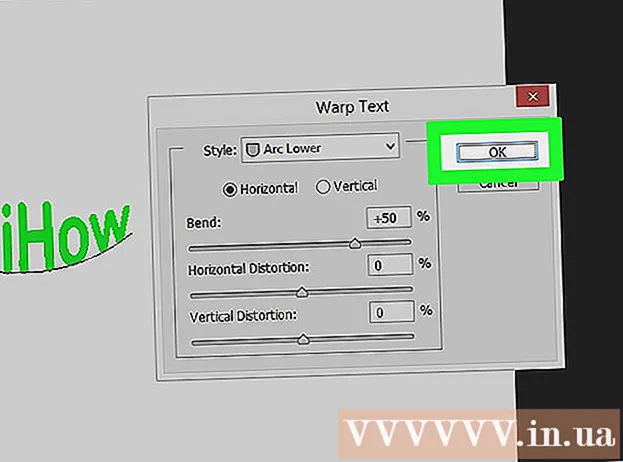
Sisältö
WikiHow opettaa tänään, kuinka voit muokata tekstiä käyrällä Adobe Photoshopin avulla tai luoda käpristynyttä tekstiä vetämällä tekstiä.
Askeleet
Tapa 1/2: Käytä kynätyökalua
Avaa tai luo Photoshop-tiedosto. Jatka kaksoisnapsauttamalla sinistä sovelluskuvaketta, jonka sisällä on "Ps, napsauta sitten Tiedosto näytön yläosassa olevassa valikkorivissä:
- Klikkaus Avaa ... avata olemassa oleva asiakirja; tai
- Klikkaus Uusi... luoda uuden asiakirjan.

Napsauta Kynätyökalua. Tämä toiminto tapahtuu mustekynän kärjen muodossa lähellä työkalurivin alaosaa ikkunan vasemmalla puolella.- Tai paina vain näppäintä P vaihtaaksesi kynätyökaluun.

Klikkaus Polku. Tämä toiminto on avattavassa valikossa sivellinkuvakkeen vieressä ikkunan vasemmassa yläkulmassa.
Luo käyrän alkupiste. Napsauta mitä tahansa nykyisen kerroksen kohtaa.

Luo käyrän pää. Napsauta jotakin muuta luokkahuoneessa.- Luodaan viivan segmentti, joka yhdistää kaksi pistettä.
Luo ankkuripiste. Napsauta pistettä lähellä segmentin keskiosaa.
Linja taipuu. Paina näppäintä Ctrl (Windowsissa) hyvä ⌘ (Macissa) pidä samanaikaisesti ankkuripistettä ja vedä, kunnes viivasta tulee kaari, jonka haluat tekstin olevan.
Napsauta Teksti-työkalua. Tämä toiminto on tekstin muotoinen T, joka sijaitsee lähellä Kynätyökalua työkalurivin ikkunan vasemmalla puolella.
- Tai paina vain näppäintä T siirtyäksesi tekstityökaluun.
Napsauta käyrää siinä kohdassa, jossa haluat tekstin alkavan.
- Käytä kirjasinta, tyyliä ja kokoa ikkunan vasemmassa yläkulmassa ja keskellä olevilla pudotusvalikoilla.
Kirjoita teksti. Kun kirjoitat, teksti seuraa luomasi käyrän. mainos
Tapa 2/2: Käytä Warp Text -työkalua
Napsauta ja pidä hiirtä tekstityökalussa. Tämä toiminto on tekstin muotoinen T, joka sijaitsee lähellä Kynätyökalua työkalurivin ikkunan vasemmalla puolella. Näkyviin tulee avattava valikko.
Napsauta tekstin lisäystyökalua Vaakasuora tyyppi -työkalu avattavan valikon yläosassa.
Kaksoisnapsauta ikkunaa. Kaksoisnapsauta aluetta, johon haluat sijoittaa tekstin.
Kirjoita taivutettava teksti.
- Käytä kirjasinta, tyyliä ja kokoa ikkunan vasemmassa yläkulmassa ja keskellä olevilla pudotusvalikoilla.
Napsauta ikkunan yläosassa oikealla olevaa valintaruutua ☑️.
Napsauta Loimiteksti-työkalua. Tämä painike on ikkunan yläosassa, näyttää tekstiltä T käyrän alla.
Valitse tehoste napsauttamalla avattavasta Tyyli: valikosta toimintoja:’.
- Kun napsautat tyyliä, teksti muuttuu, jotta voit esikatsella muotoa.
- Käytä radiopainikkeita valitaksesi pysty- tai vaakakäyrän.
- Muuta kaaren kaarevuutta siirtämällä "Taivuta" -liukusäädintä vasemmalle tai oikealle.
- Lisää tai vähennä tekstin vääristymiä mukautetuilla liukusäätimillä "Vaaka" ja "Pysty".
Klikkaus OK viimeistelyn jälkeen. mainos



